
পদ্ধতি 1: MEE6
এই নিবন্ধটি অংশ হিসাবে, আমরা Discord এ সার্ভারে বিভিন্ন কন্টেন্ট যোগ এবং যোগ করার জন্য তিনটি সর্বাধিক জনপ্রিয় বটগুলি বিশ্লেষণ করব। তাদের প্রতিটি স্তরের সিস্টেম সরবরাহ করে, ব্যক্তিগত সেটিংস এবং কাজের বৈশিষ্ট্য রয়েছে, তাই সমস্ত কর্মকাণ্ড বোঝার সহজে পদক্ষেপে বিভক্ত করা হবে। আমরা সব বিকল্প সঙ্গে নিজেকে পরিচিত এবং MEE6 সঙ্গে শুরু করার সুপারিশ।ধাপ 1: সার্ভারে mee6 যোগ করা
Mee6 ডিস্কোডের সবচেয়ে জনপ্রিয় বটগুলির মধ্যে একটি, বিভিন্ন উদ্দেশ্যে সম্পূর্ণরূপে ব্যবহৃত হয়। প্রধান কাজটি অংশগ্রহণকারীদের পরিচালনা, ভূমিকা স্বয়ংক্রিয় নিয়োগ এবং বিজ্ঞপ্তি প্রেরণ করা হয়। MEEE6 প্লাগ-ইনগুলির মধ্যে রয়েছে, যার মধ্যে একটি মাত্র একটি স্তরের সিস্টেমের জন্য দায়ী, তাই এখন এটির উপর মনোযোগ দিন। যাইহোক, একটি শুরুতে, আপনাকে আপনার সার্ভারে Mee6 যোগ করতে হবে, যা এইরকম বাহিত হয়:
অফিসিয়াল সাইট থেকে সার্ভারে MEE6 যোগ করুন
- অফিসিয়াল MEE6 ওয়েবসাইটে যেতে উপরের লিঙ্কটি ব্যবহার করুন, যেখানে ক্লিক করুন "Discord যোগ করুন"।
- যখন একটি নতুন অনুমোদন উইন্ডো প্রদর্শিত হয়, বটের জন্য অনুমতিগুলি দেখুন এবং তার সংযোগ নিশ্চিত করুন।
- ব্রাউজারে ফিরে যান এবং বট পৃষ্ঠায় সার্ভারের তালিকা থেকে, আপনি স্তরের সিস্টেমটি কনফিগার করতে চান তা নির্বাচন করুন।
- একটি নতুন উইন্ডোতে, সার্ভারটি ড্রপ-ডাউন তালিকাতে সঠিকভাবে নির্বাচিত হয় তা নিশ্চিত করুন, তারপরে "চালিয়ে যান" এ ক্লিক করুন।
- প্রদত্ত batter থেকে চেকবক্সগুলি অপসারণ না করে, অবিলম্বে অনুমোদন নিশ্চিত করুন। এই সমস্ত অনুমতিগুলি তার সঠিক কাজের জন্য প্রয়োজনীয়, এবং তাদের অনুপস্থিতি ভুল হতে পারে।
- ক্যাপচা কর্ম নিশ্চিত করুন।
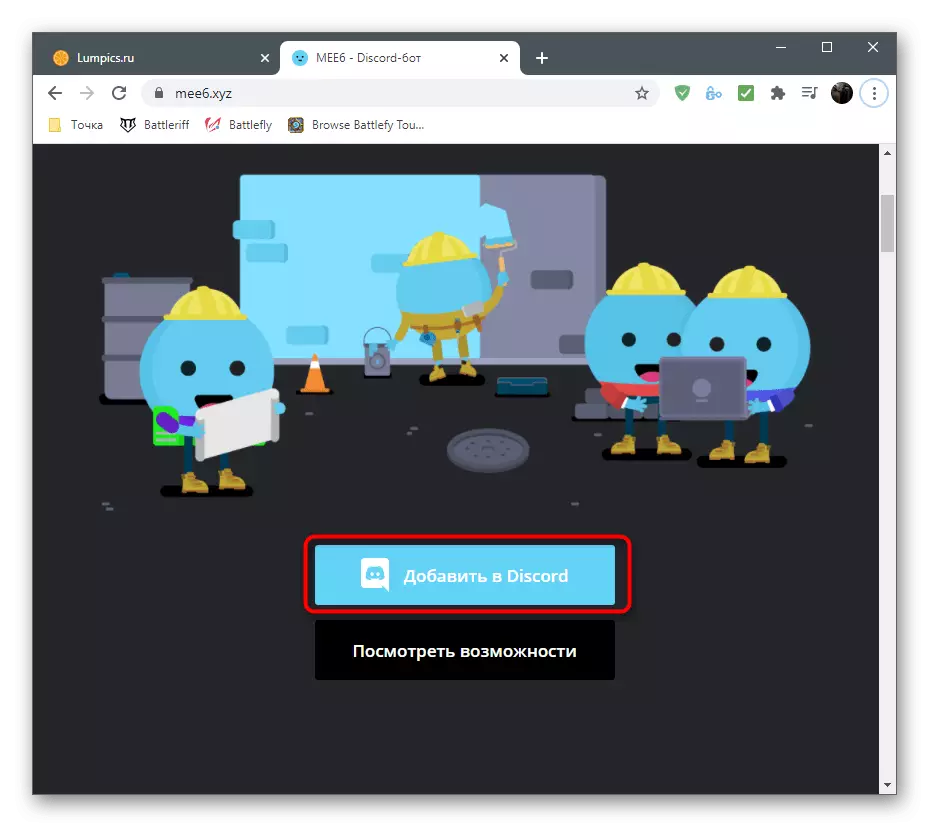
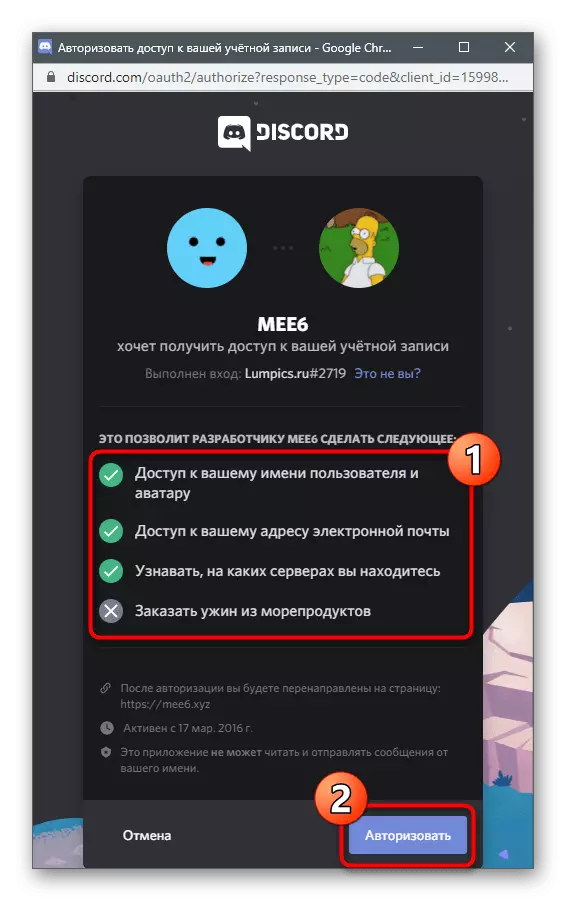
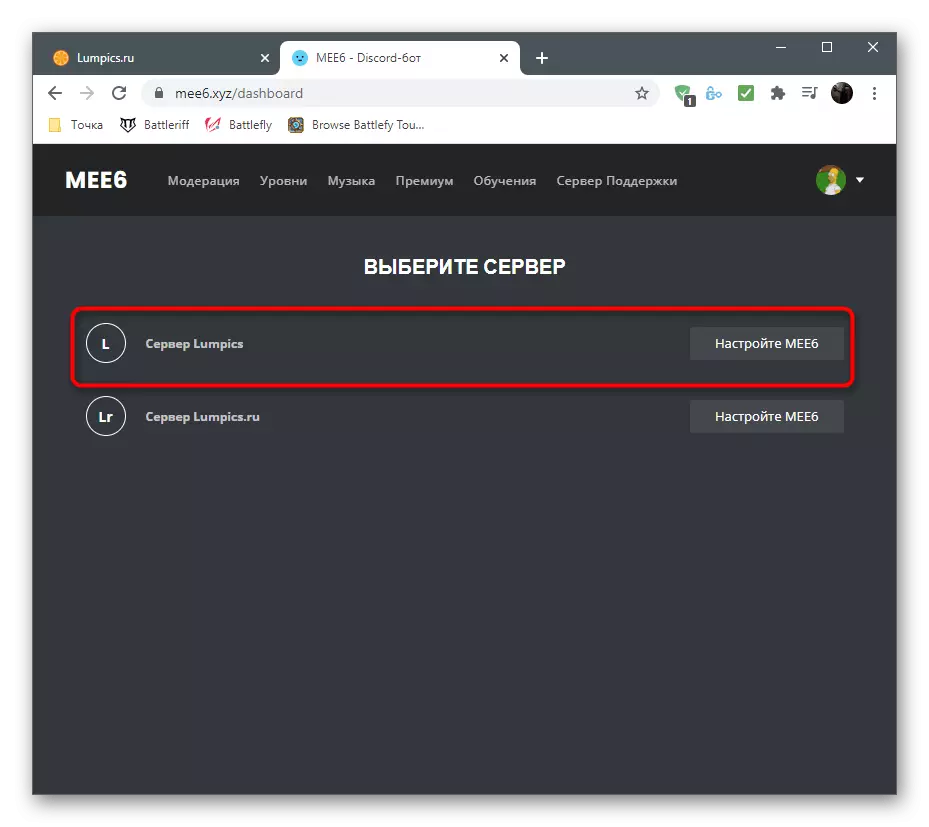

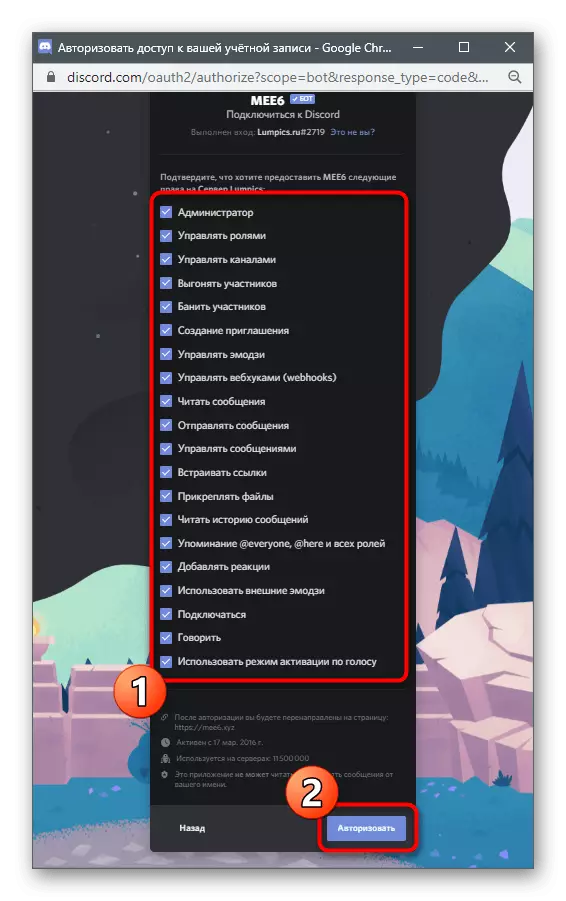
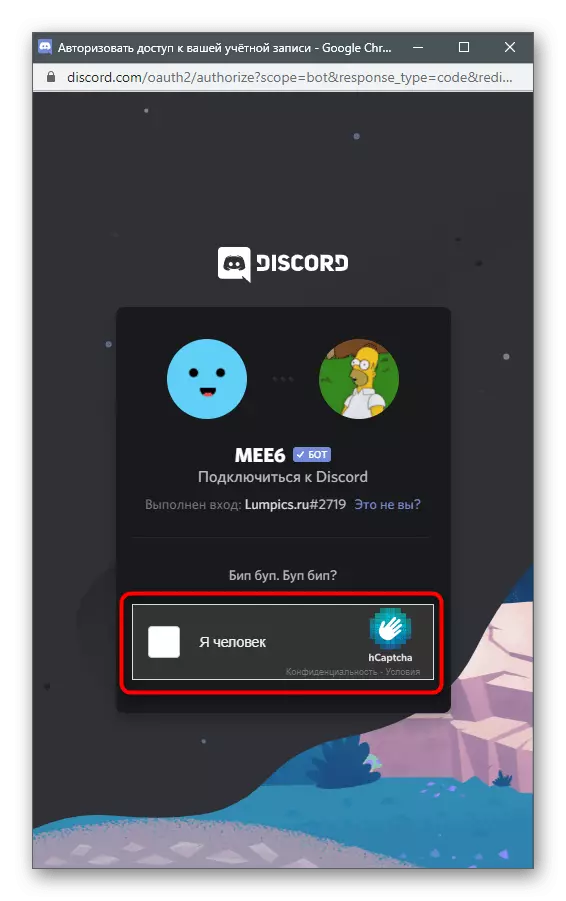
এই অনুমোদনটি সফলভাবে পরিচালিত হয়েছিল, কিন্তু বটটি চেক করার জন্য একটি দ্বন্দ্ব খুলতে না নেয় না, কারণ প্রথমে আপনাকে প্রথমে প্লাগ-ইন সিস্টেম সিস্টেমটি কনফিগার করতে হবে।
পদক্ষেপ 2: স্তরের প্লাগইন সেটিং
MEE6 ডেভেলপাররা কেবলমাত্র একটি চশমা এক্সিকিউরিটি সিস্টেমের মাত্রা বৃদ্ধি করে না, বরং আপনাকে আপনার ভূমিকা, অবস্থার এবং অন্যান্য প্যারামিটার যুক্ত করে এটি সম্পাদনা করার অনুমতি দেয়। উপযুক্ত প্লাগইনটি নির্বাচন করার সময় এটি সরকারী ওয়েবসাইটের প্রোফাইলে সম্পন্ন করা হয়। বিবেচনা করুন যে, কিছু সেটিংস শুধুমাত্র বটের প্রিমিয়াম সংস্করণে উপলব্ধ, তাই এটি তার অধিগ্রহণ সম্পর্কে চিন্তা করা উচিত, যদি আমরা একটি বড় প্রকল্পের বিষয়ে কথা বলি।
- অনুমোদনের পরে, বটটি MEE6 পৃষ্ঠাটি আবার খুলতে হবে না - এটি স্বয়ংক্রিয়ভাবে এটির রূপান্তর। "প্লাগইনস" ট্যাবটি নির্বাচন করুন।
- সমস্ত উপলব্ধ প্লাগইনগুলির মধ্যে, "লেভেল" খুঁজুন এবং এই টালিটিতে ক্লিক করুন।
- "বিজ্ঞপ্তি বিজ্ঞপ্তি বিজ্ঞপ্তি তালিকাটি" প্রসারিত করুন এবং চ্যানেলটি নির্বাচন করুন যা ব্যবহারকারীদের তাদের স্তরের উত্থাপিত হয়েছে তা বিজ্ঞপ্তিগুলি পেতে হবে।
- ব্যবহারকারী এবং বর্তমান স্তরের প্রদর্শনের নামের সিনট্যাক্স সংরক্ষণ করে বার্তাটি নিজেই সম্পাদনা করুন। আপনি সাইরিলিক ব্যবহার করতে পারেন, রাশিয়ান পাঠ্য লেখা।
- নীচে "উন্নত ভূমিকা সেটিংস" বিভাগটি রয়েছে, যার সাথে আপনি নির্দিষ্ট স্তরের অর্জনের পরে নির্ধারিত সার্ভারে একটি নির্দিষ্ট সংখ্যক বা স্থান তৈরি করতে পারেন। ভূমিকা একটি একাধিক বা পূর্ববর্তী একটি অপসারণ সঙ্গে প্রতিস্থাপন করা যেতে পারে। এই সব ম্যানুয়ালি নির্বাচিত পরামিতি উপর নির্ভর করে।
- পরবর্তীতে, "ভূমিকা পুরষ্কার" এর তালিকা থেকে, সার্ভারে বিদ্যমান ভূমিকাটি নির্বাচন করুন যা মাত্রা বাড়াতে বরাদ্দ করা হবে এবং কোন ভূমিকা সম্পর্কিত ভূমিকা নির্ভর করে তাদের কনফিগার করবে।
- কমান্ডটি প্রবেশ করার সময়! র্যাঙ্ক কোনও ব্যবহারকারী আপনার কার্ডটিকে নেতাদের তালিকা, স্তরের এবং বর্তমান অভিজ্ঞতার সংখ্যা অনুসারে বর্তমান অবস্থান প্রদর্শন করে আপনার কার্ড পেতে পারে। কার্ড প্রশাসক দ্বারা সম্পাদিত হয়: তার রঙ, ফন্ট, বা পটভূমিতে চিত্রটি সেট করুন।
- এটি একটি পরিষ্কার মেনু সহ একটি পৃথক উইন্ডোতে সঞ্চালিত হয় যেখানে উপলব্ধ রং এবং কাস্টম ব্যাকগ্রাউন্ডগুলির তালিকা অবস্থিত।
- "গুণক ওও" একটি অনন্য কাস্টমাইজযোগ্য প্যারামিটারটি তাদের প্রাপ্তির মধ্যে অভিজ্ঞতার পয়েন্টগুলির গুণমানকে প্রভাবিত করে। আপনি যদি আরো জটিল বৃদ্ধি এবং এটি ত্বরান্বিত করার অধিকার তৈরি করতে চান তবে স্লাইডারটি সামান্য বামে সরান।
- নির্দিষ্ট ভূমিকা বা চ্যানেল অংশগ্রহণকারীদের মিডিয়া যোগাযোগের জন্য অভিজ্ঞতা গ্রহণ না করা উচিত, সংশ্লিষ্ট ব্লকের তাদের চিহ্নিত করতে ভুলবেন না। সুতরাং অ্যালগরিদম কার্যকলাপ পড়বে না এবং অভিজ্ঞতা যোগ করবে না।
- আপনি সার্ভার অংশগ্রহণকারীদের ব্যবহার করতে না চান তবে কিছু বাঁকিয়ে উপলব্ধ কমান্ডগুলির তালিকাটি পড়ুন।
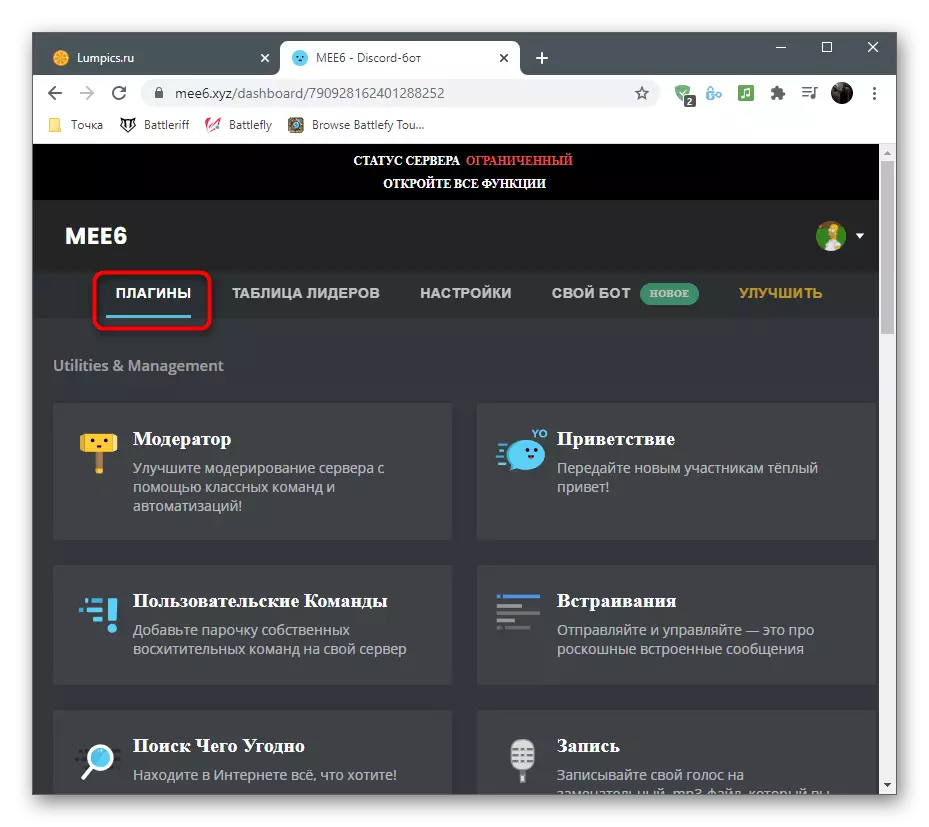
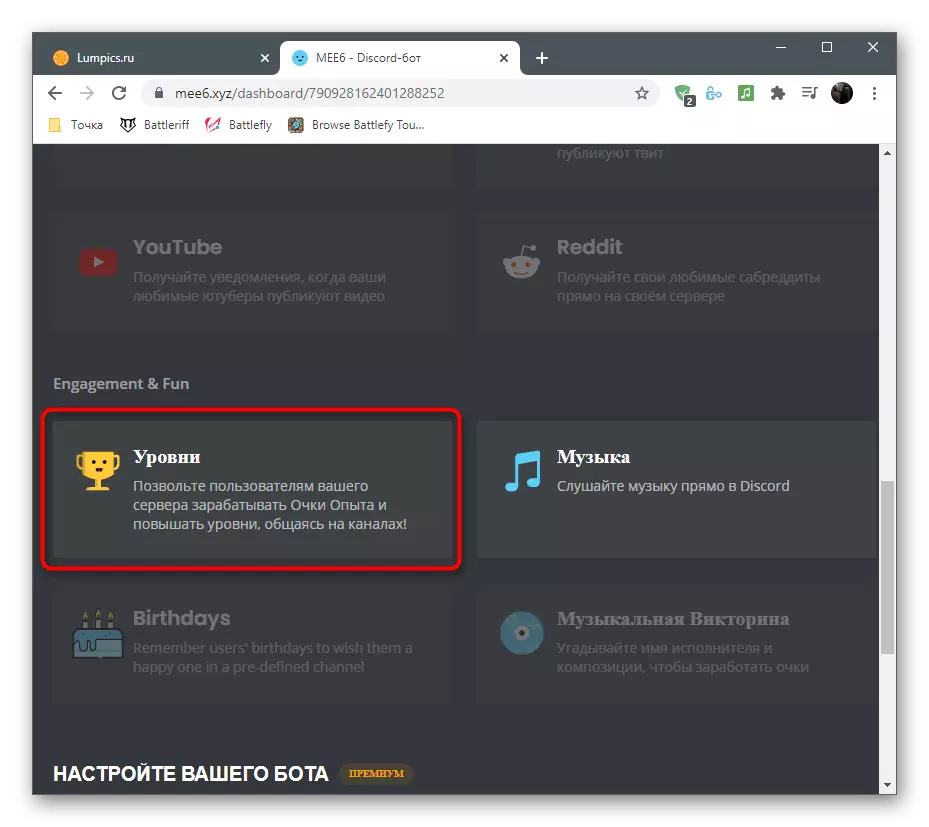


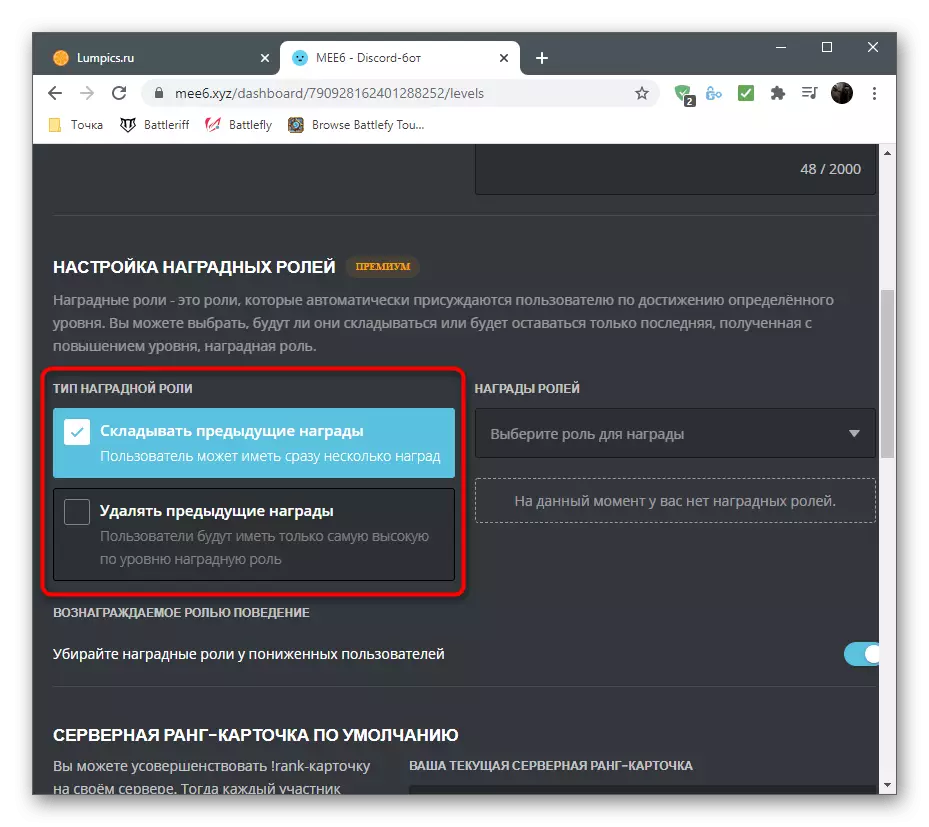
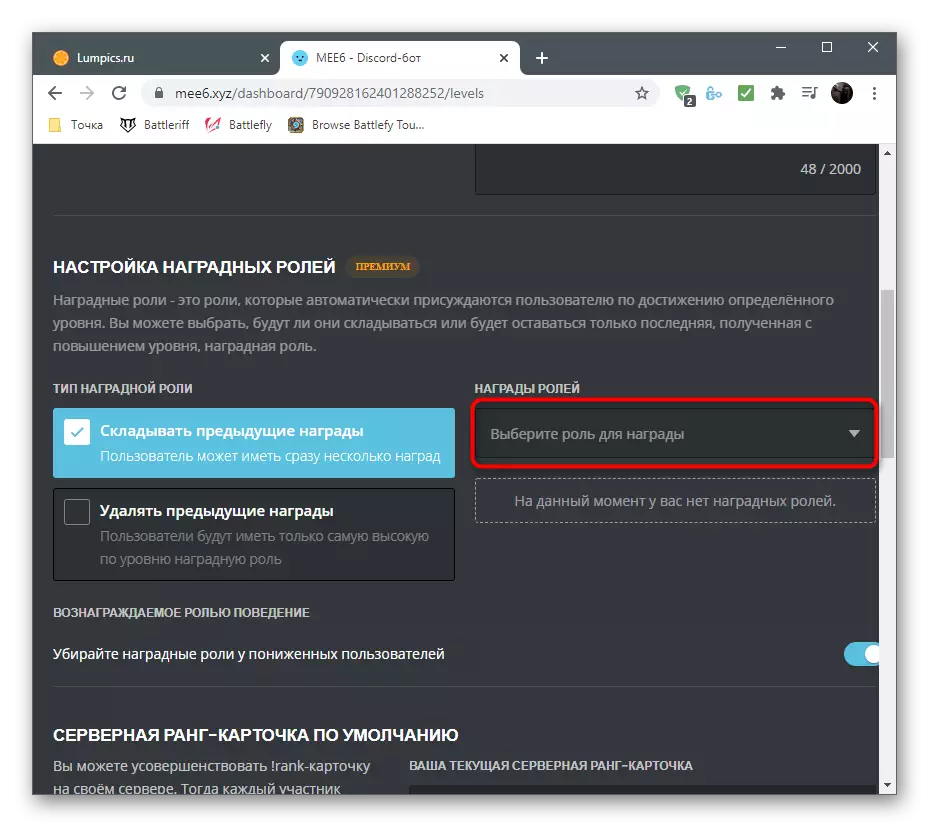
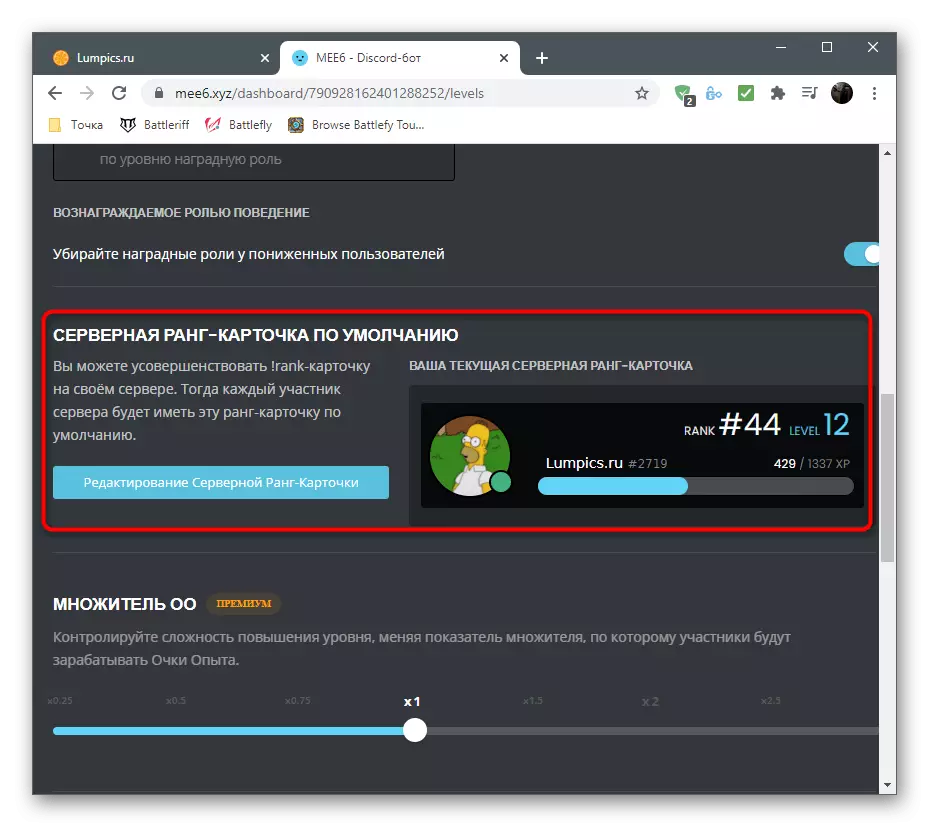
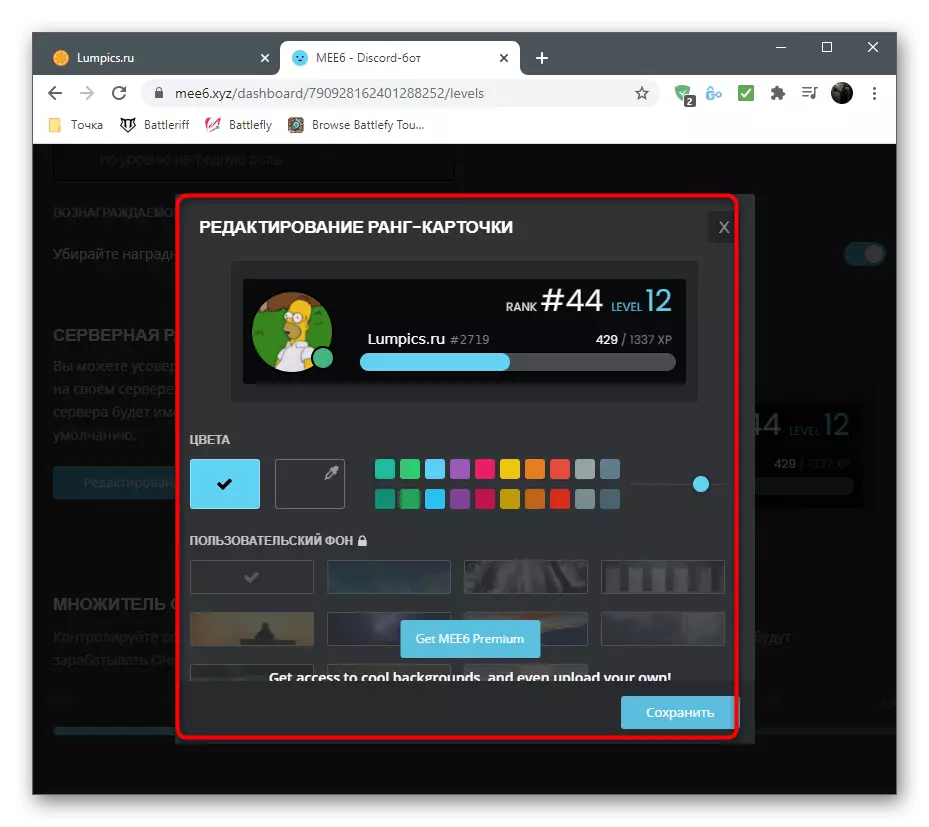


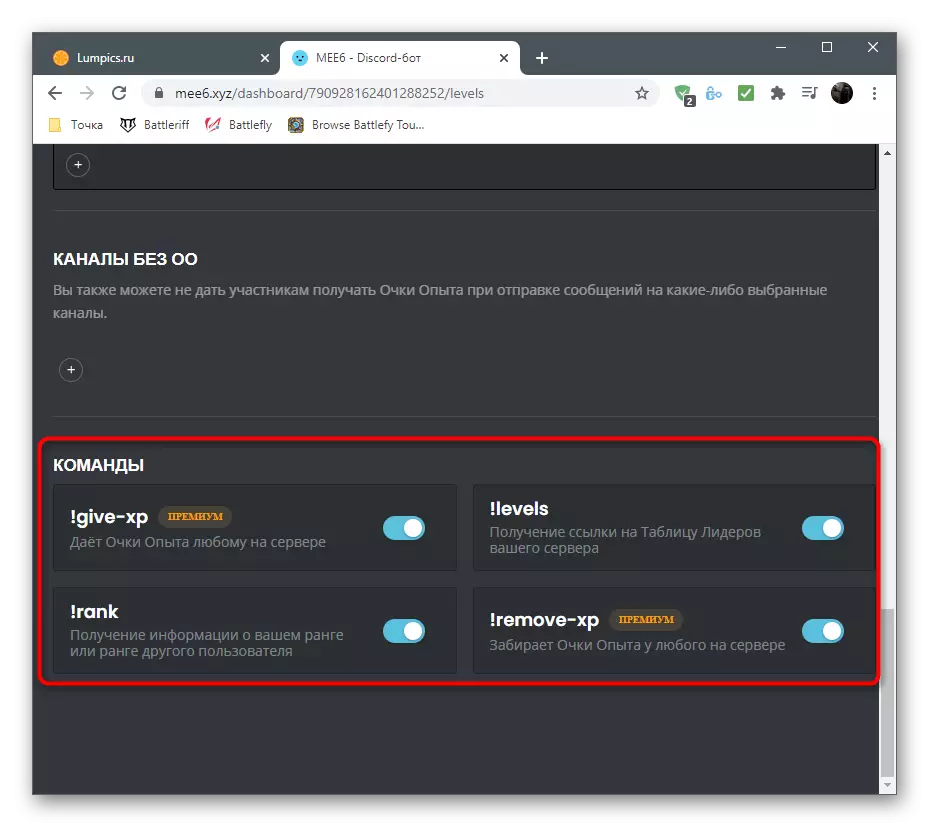
ধাপ 3: ডিসকডে বটা চেক করা হচ্ছে
যত তাড়াতাড়ি আপনি সমস্ত পূর্ববর্তী পদক্ষেপগুলি পূরণ করেছেন এবং নিজের জন্য MEE6 কনফিগার করেছিলেন, আপনি নিরাপদেটিকে নিরাপদে চালাতে এবং বটের কাজটি পরীক্ষা করতে পারেন, নিশ্চিত করেছেন যে তিনি স্তরের বিবেচনা করে সঠিকভাবে ভূমিকা রাখেন এবং বাকি কাজগুলির সাথে একত্রে বরাদ্দ করেন।
- প্রথমে, আপনার সার্ভারের সাথে সংযোগ করুন এবং অংশগ্রহণকারীদের "অনলাইন" তালিকাতে বট প্রদর্শিত হয় তা নিশ্চিত করুন। যদি এটি না হয় তবে সার্ভারটি অনুমোদনের জন্য সঠিকভাবে নির্বাচিত হয় কিনা তা পরীক্ষা করুন এবং এটি আবার তৈরি করুন।
- বর্তমান স্তরের চেক করতে, কোনও পাঠ্য চ্যানেল সার্ভারে লিখুন! র্যাঙ্ক।
- Enter কী টিপে কমান্ডটি সক্রিয় করুন এবং পর্দায় প্রদর্শিত কার্ডটি পড়ুন। স্তরটি কীভাবে উত্থাপিত হয় তা অনুসরণ করে সার্ভারে যোগাযোগ করতে থাকুন।
- ব্যক্তিগত বার্তাগুলিতে কার্ডের ব্যক্তিগতকরণ সম্পর্কে তথ্য সরবরাহের জন্য বট পাঠানো হবে। এই বিজ্ঞপ্তিটি সমস্ত ব্যবহারকারীকে পায় এবং এই বৈশিষ্ট্যটির চেহারা পরিবর্তন করার জন্য লিঙ্কটি অনুসরণ করতে সক্ষম হবেন।
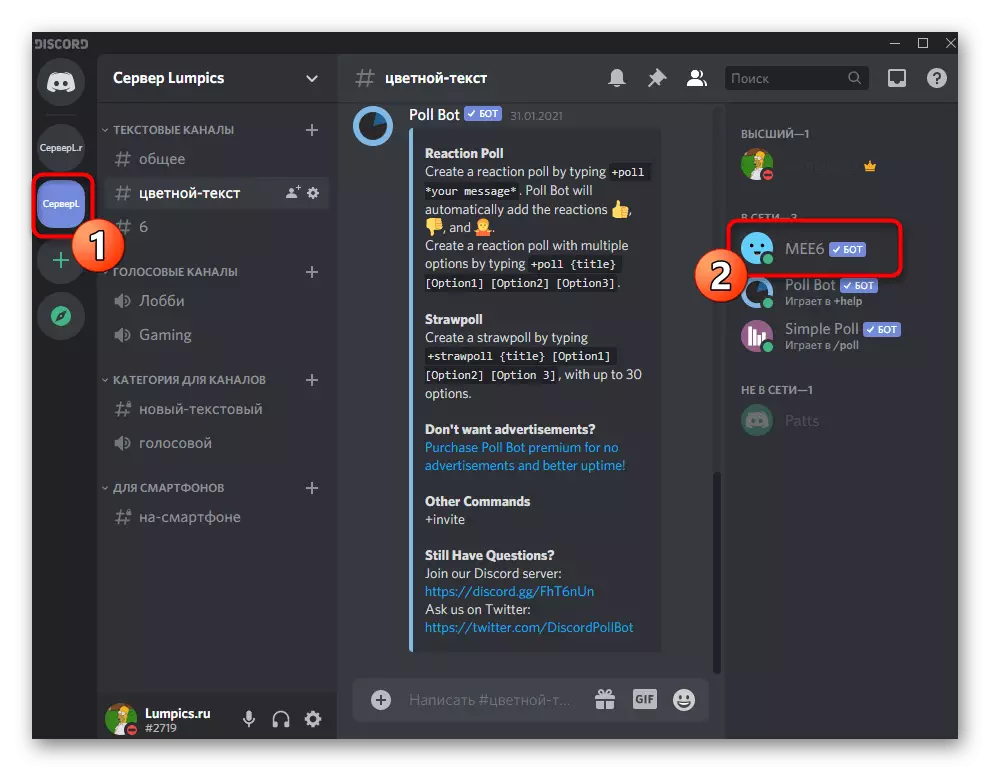


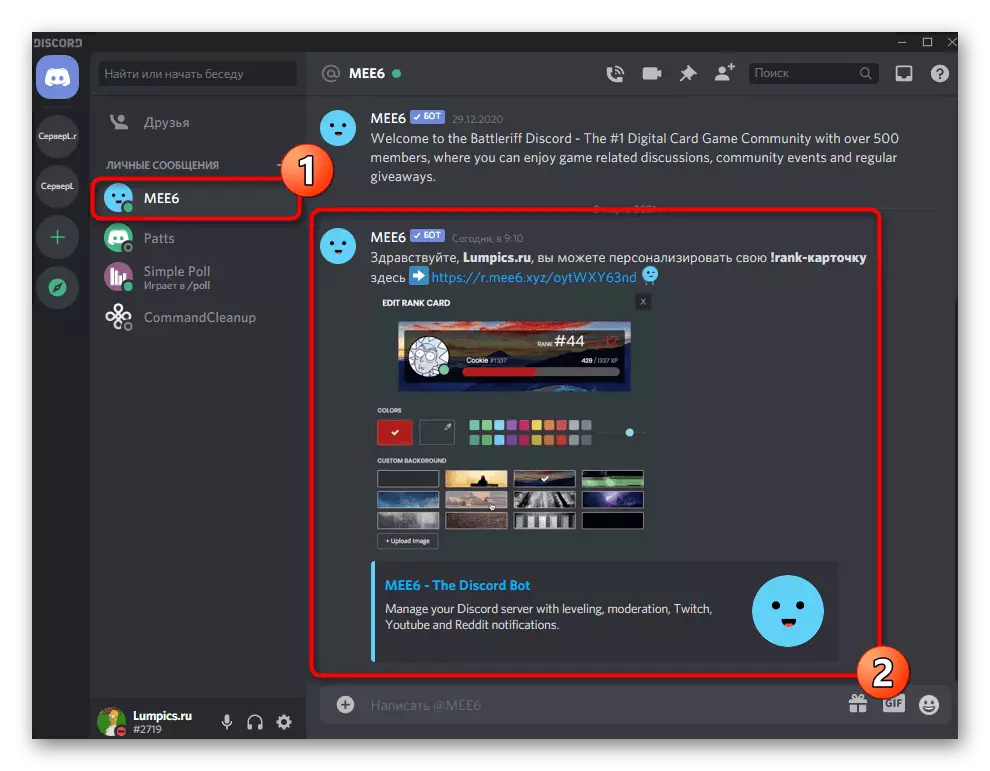
পদ্ধতি 2: ড্যাঙ্ক স্মার্ট
ড্যাঙ্ক মেমার নামক বটটি সার্ভার গ্রিন্ডা উপাদানগুলি, নতুন ইমোটিকন এবং বিভিন্ন মজার টুকরাগুলিতে ব্যবহারকারীদের জন্য ব্যবহার করা হয় যারা ব্যবহারিক ব্যবহার বহন করে না, তবে সার্ভারে ব্যয় করা সময়টি পাতলা করে। বটের ফাংশনগুলির মধ্যে একটি হল লেভেল অ্যালগরিদমের সংগঠন, যা চ্যাট করার জন্য চশমা পাওয়ার নীতির উপর কাজ করে। যাইহোক, একই সময়ে, ড্যাঙ্ক মেমারও মুদ্রা যোগ করে, এবং এটি বাকি ব্যবহারকারীদের সাথে বিনিময় করা যেতে পারে, বাণিজ্য এবং অন্যান্য প্রয়োজনগুলিতে ব্যয় করে। আপনি যদি উপযুক্ত সেটিংস সেট করেন তবে অংশগ্রহণকারীরা একটি স্তর গ্রহণের জন্য মুদ্রা ব্যয় করতে সক্ষম হবে। এর পরিবর্তে BOT ইনস্টলেশনের এবং সেটিংটি মোকাবেলা করা যাক।ধাপ 1: অনুমোদন ড্যাঙ্ক মেমার
ড্যাঙ্ক মেমার একটি অফিসিয়াল ওয়েবসাইট রয়েছে, তবে এটি বটের অনুমোদনের জন্য বিশেষভাবে প্রয়োজন হয়, কারণ অন্যান্য সমস্ত সেটিংসটি বট ইনস্টল করার পরে সার্ভারে গুরুত্বপূর্ণ তথ্যটি সম্পন্ন করা হয়। সফল অনুমোদনের জন্য আপনাকে নিম্নলিখিত ধাপগুলি সম্পাদন করতে হবে।
অফিসিয়াল সাইট থেকে সার্ভারে ড্যাঙ্ক স্মার যোগ করুন
- সাইটের প্রধান পৃষ্ঠায় যাওয়ার পরে, "এখন আমন্ত্রণ করুন" বাটনে ক্লিক করুন।
- ড্রপ-ডাউন তালিকা থেকে একটি নতুন উইন্ডোতে, সার্ভারটি নির্বাচন করুন যা বটটি লগ ইন করা আছে এবং "চালিয়ে যান" এ ক্লিক করুন।
- সমস্ত ticks বিপরীত অনুমতি ইনস্টল করা আবশ্যক, যার পরে এটি অনুমোদন নিশ্চিত করতে থাকে।
- এই পদক্ষেপটি সম্পূর্ণ করতে তামার প্রয়োগ করুন।
- অফিসিয়াল ওয়েবসাইটে ফিরে যান এবং "কমান্ড" বিভাগটি খুলুন।
- বটের সম্ভাবনার এবং বৈশিষ্ট্যগুলির সাধারণ বোঝার জন্য ডেভেলপারদের কাছ থেকে উপলব্ধ কমান্ড এবং বর্ণনাটির তালিকাটি পড়ুন।
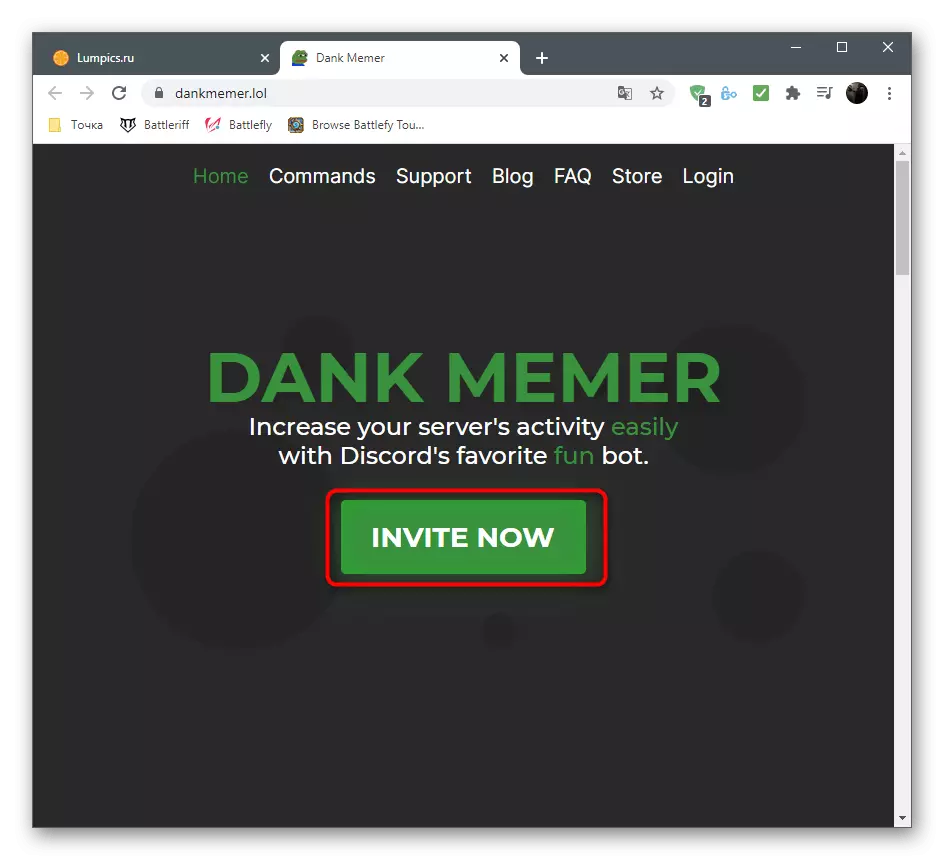
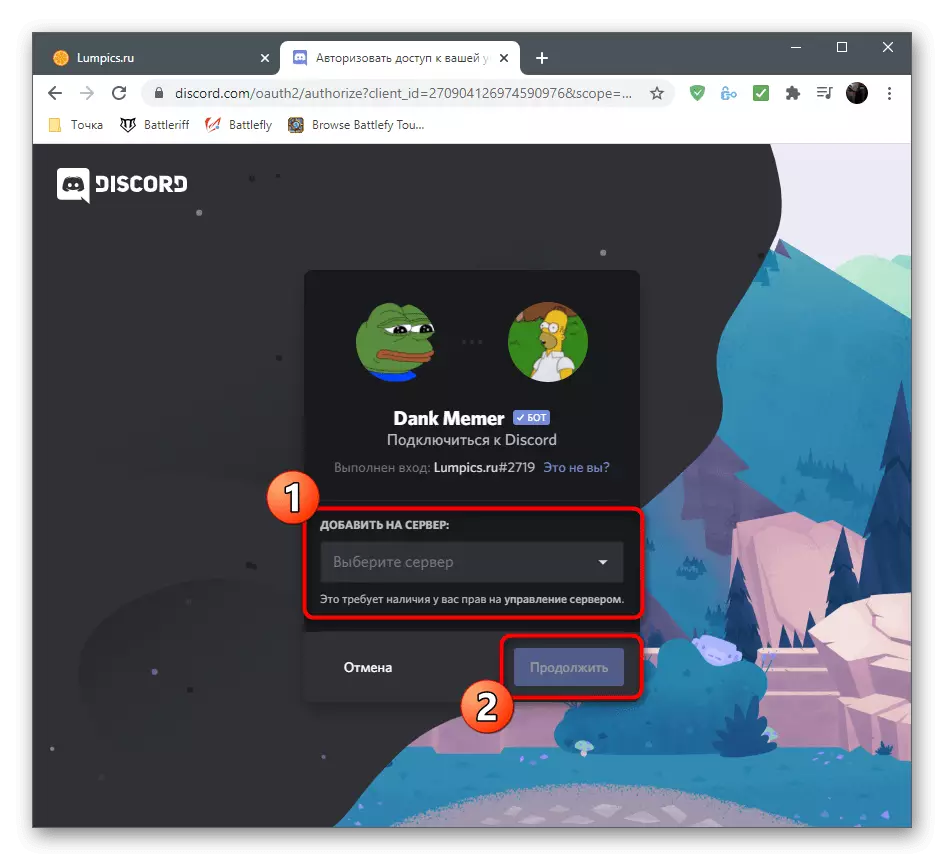
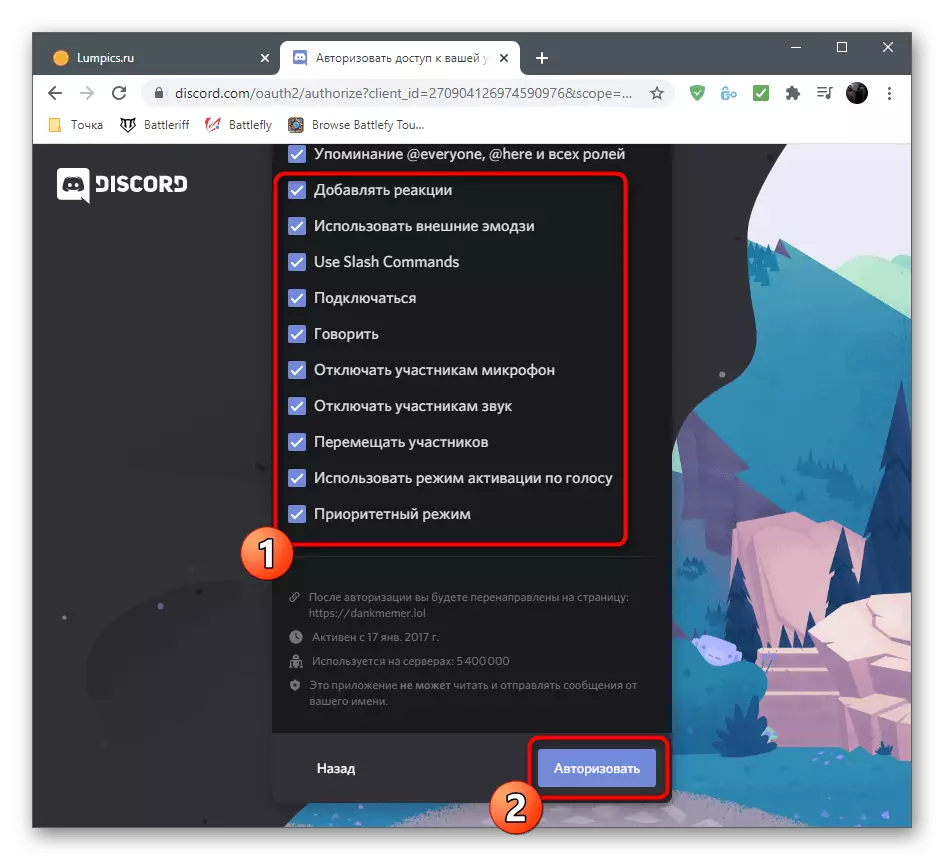
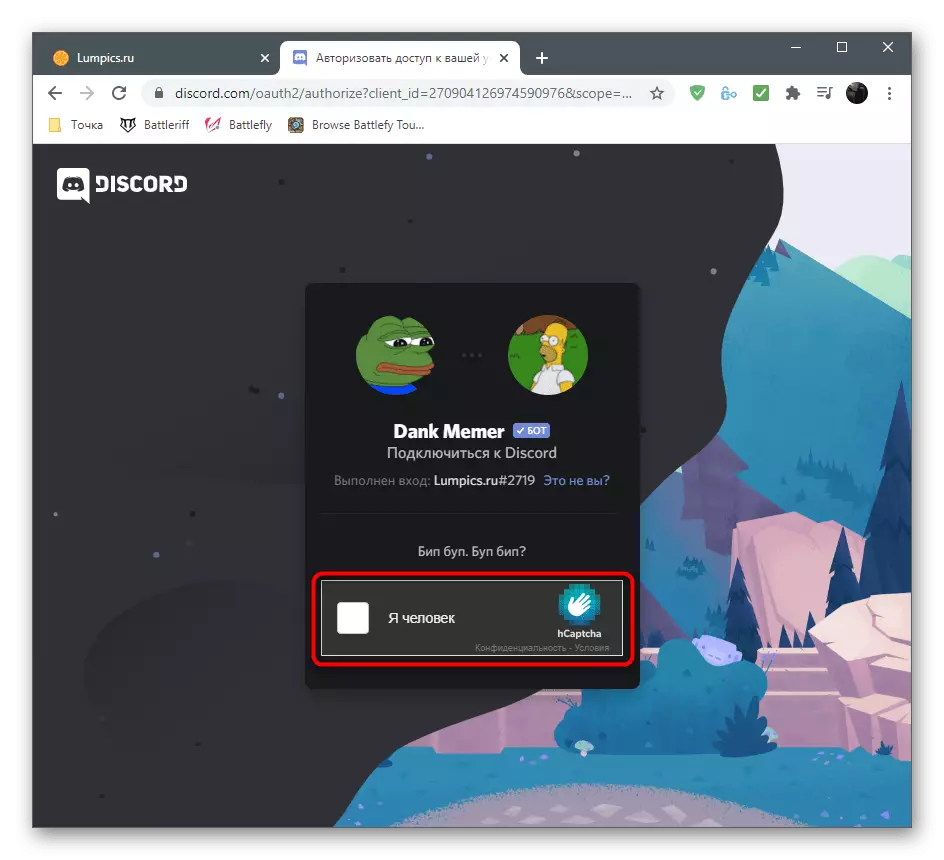
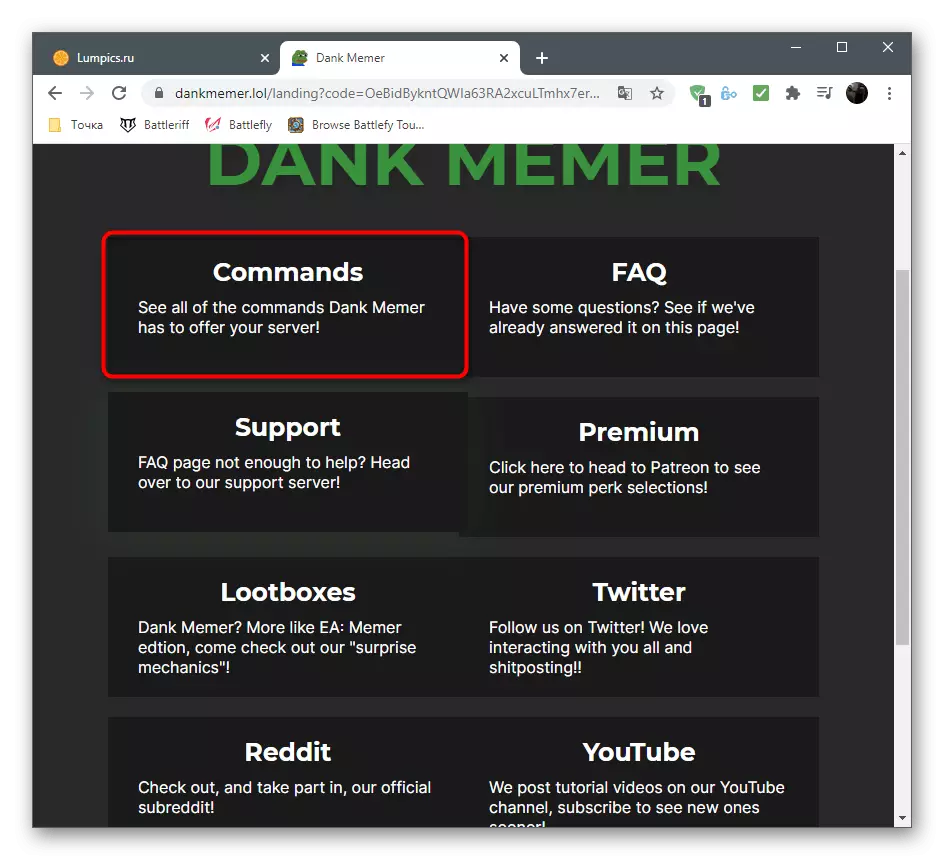
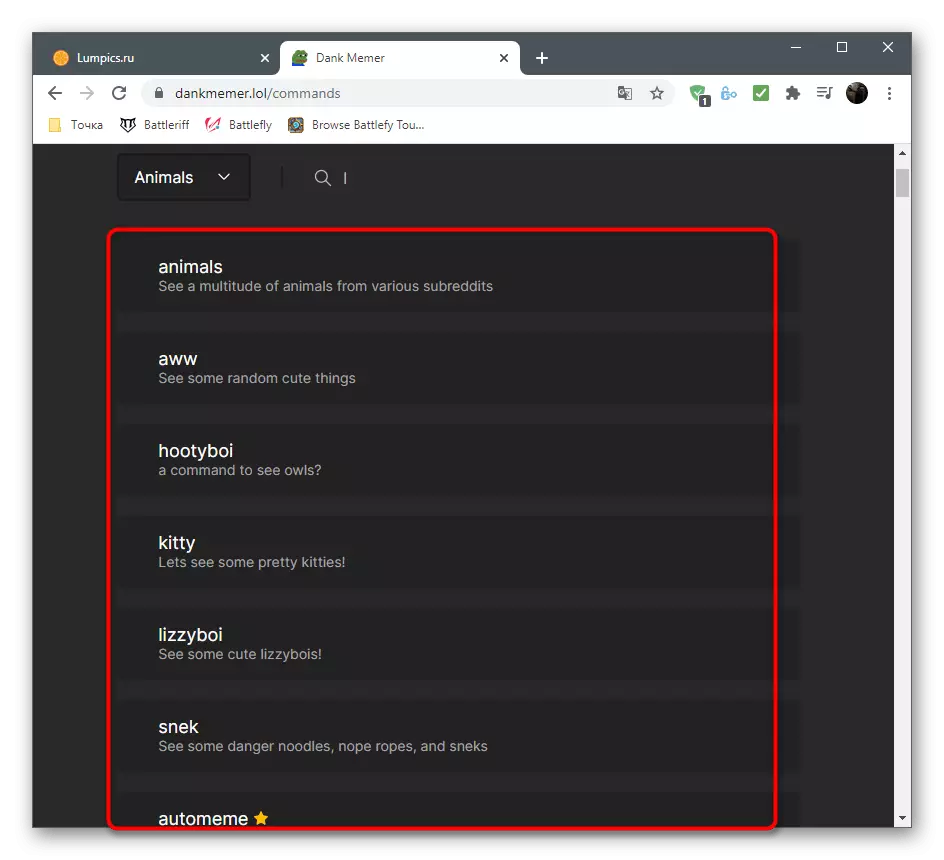
পদক্ষেপ 2: বট চেক করুন
সফল অনুমোদনের পরে, ড্যাঙ্কের স্মারকে আপনার সার্ভারে যেতে হবে এবং বেশ কয়েকটি কমান্ড সঞ্চালন করতে হবে, কেবলমাত্র বটটি কার্যকরী হয় না, তবে পরবর্তী মিথস্ক্রিয় করার জন্য দরকারী তথ্য গ্রহণ করে।
- প্রধান সার্ভার চ্যানেল খোলার পরে, আপনাকে ড্যাঙ্ক স্মার্ট থেকে একটি বার্তা দেখতে হবে, যেখানে একটি বটের সাথে কাজ করার সাধারণ নীতিগুলি বলা হয়। অংশগ্রহণকারীদের তালিকার ডানদিকে এই টুলের অবতার প্রদর্শিত হবে, যা তার সফল সংযোজন বোঝায়।
- বটের বিভিন্ন দিকগুলিতে সহায়তা কমান্ডগুলির তালিকা পেতে Pls সহায়তা কমান্ডটি লিখুন।
- উদাহরণস্বরূপ, আপনি BOT অর্থনীতির সাথে যুক্ত সমস্ত দলগুলির তালিকা পেতে Pls সাহায্য করতে পারেন।
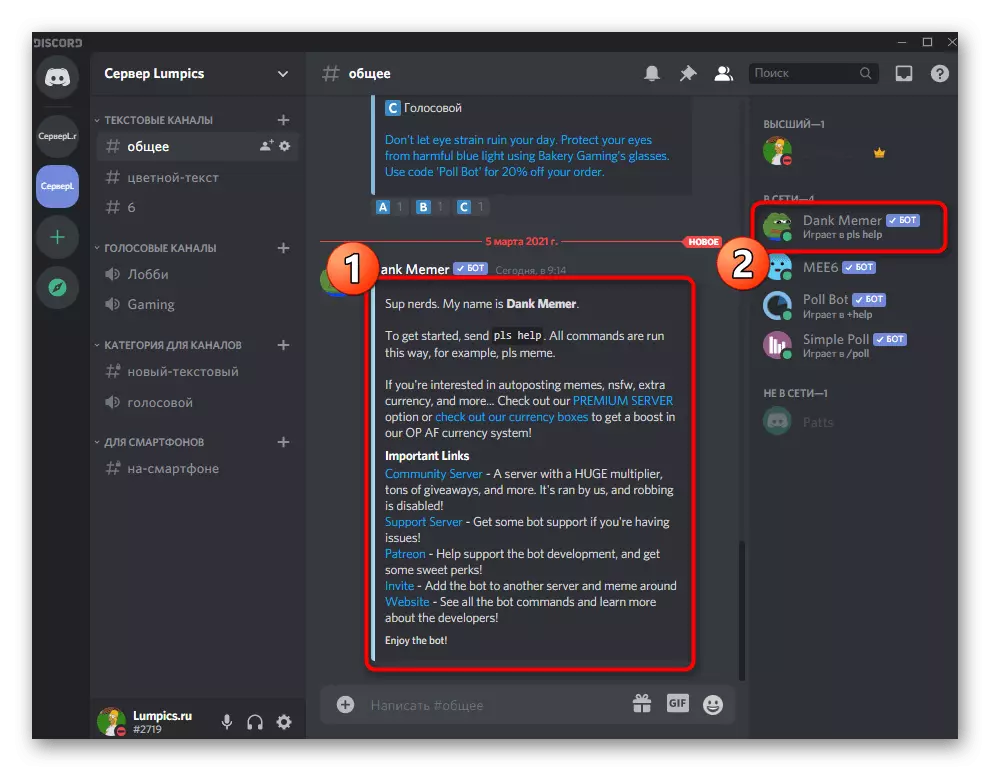
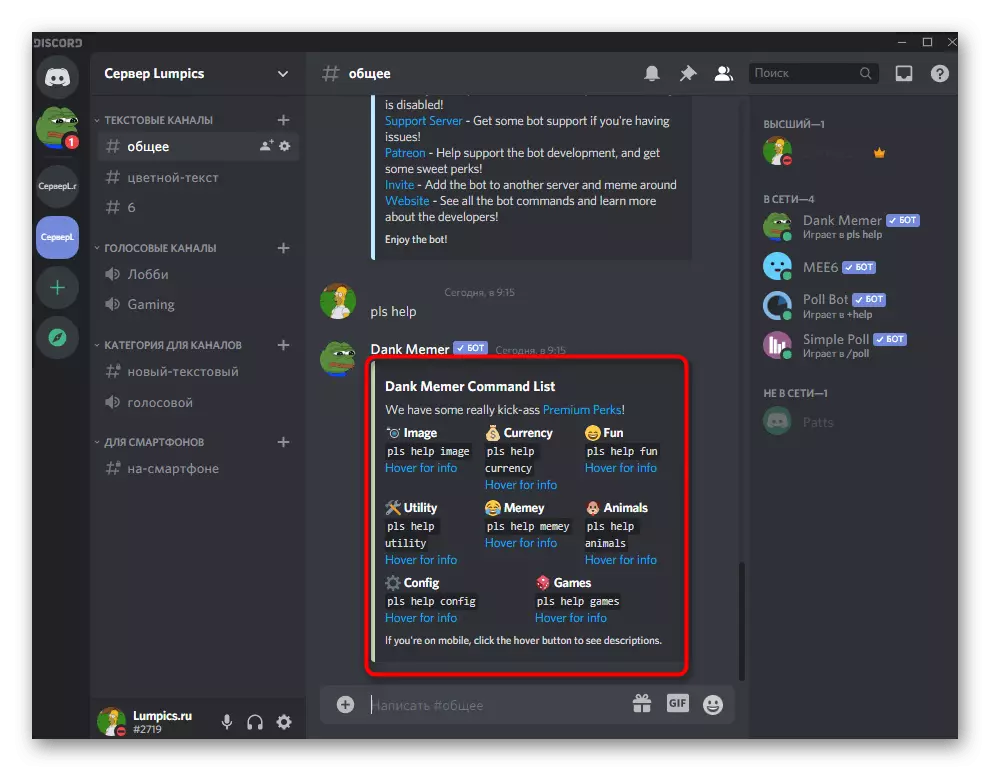
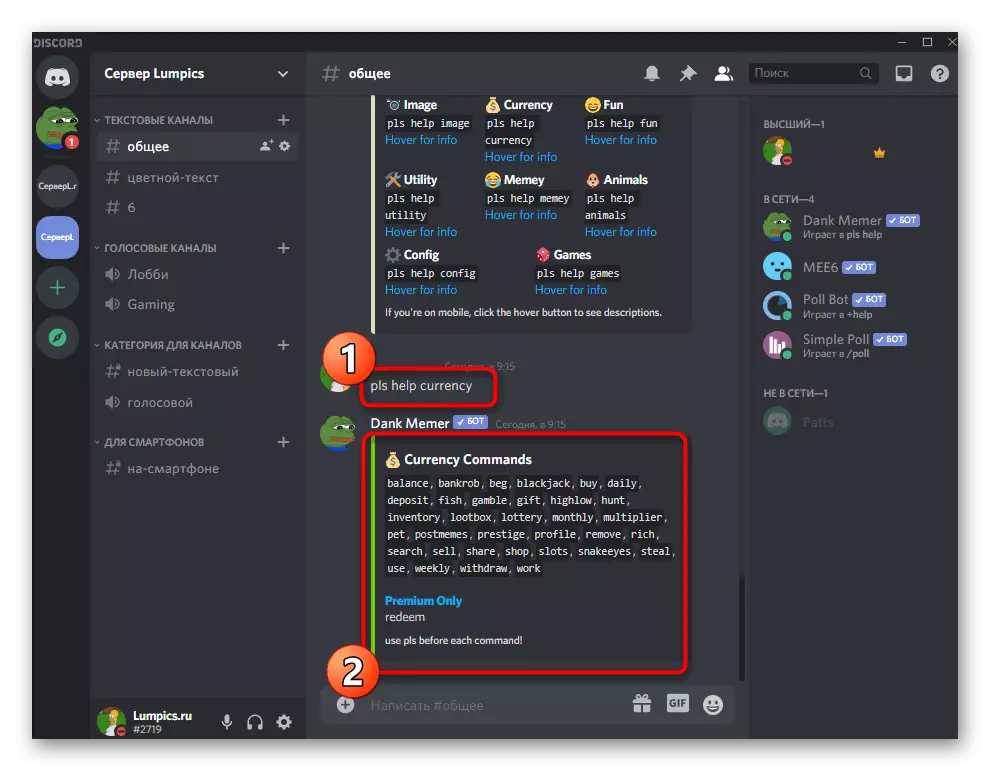
ধাপ 3: আপনার স্তর প্রদর্শন করুন
স্তরের সিস্টেমটি অবিলম্বে ফাংশন শুরু হয়, তবে দুর্ভাগ্যবশত, পূর্ববর্তী বটে পাওয়া যায় এমন কোনও সেটিংস নেই। আপনার কেবল আপনার স্তর এবং অভিজ্ঞতার বর্তমান সংখ্যাটি পরীক্ষা করার সুযোগ রয়েছে। এটি করার জন্য, পাঠ্য চ্যানেলে Pls প্রোফাইল কমান্ডটি লিখুন এবং এন্টার টিপুন।
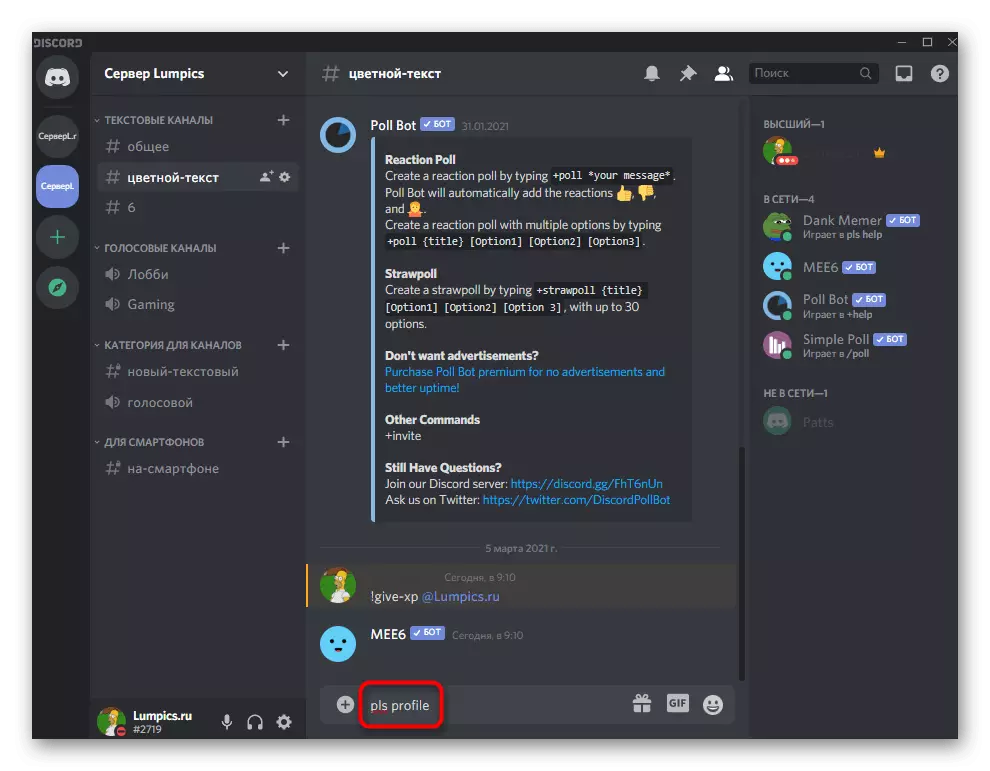
বট থেকে নতুন বার্তাটি কেবলমাত্র বর্তমান স্তরের নয়, বরং ব্যাংকের অর্জিত, জায়, অভিজ্ঞতা এবং মুদ্রা সংখ্যাও প্রদর্শন করে। এই আইটেমগুলির প্রতিটি কী বোঝায় এবং কীভাবে একই মুদ্রাগুলি ব্যবহার করবেন সে সম্পর্কে আরও জানুন, আপনি ড্যাঙ্ক মেমার ওয়েবসাইটে পড়তে পারেন, যেখানে ডেভেলপাররা বটের সমস্ত দিক বর্ণনা করে।
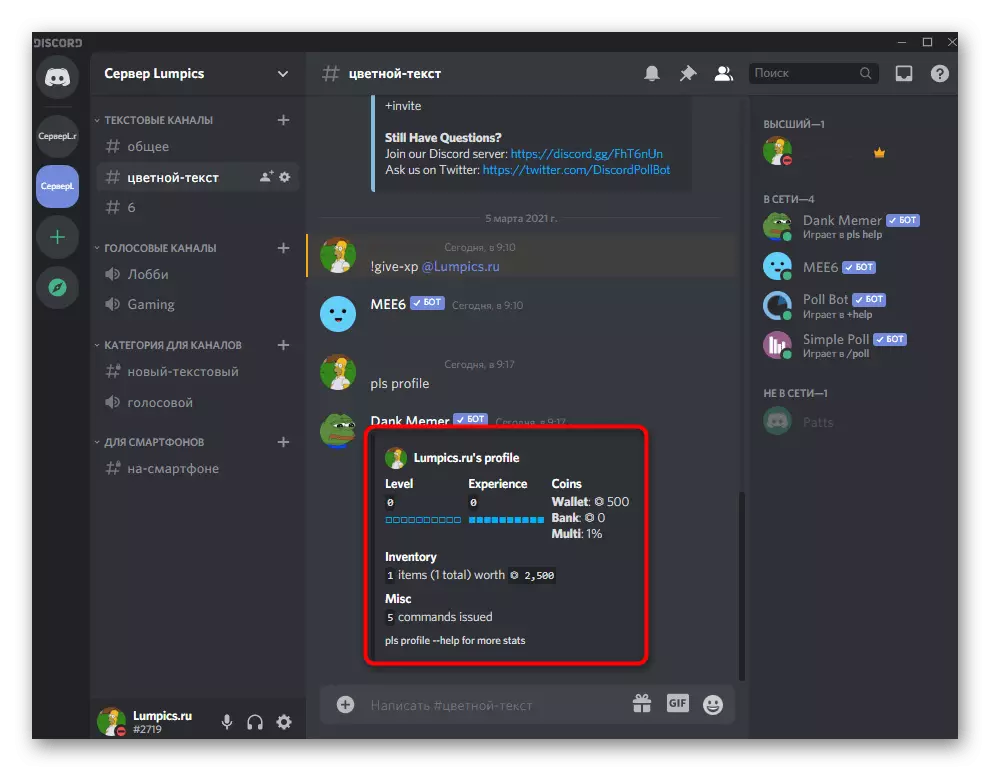
পদ্ধতি 3: probot
Probot মাত্রা বাড়াতে সমর্থন সঙ্গে একটি সার্ভার administering জন্য আরেকটি multifunctional বট। এটি MEE6 এর সাথে উপমা দ্বারা কাজ করে, তবে এটির নিজস্ব এবং বৈশিষ্ট্যগুলি রয়েছে, যা ব্যবহারকারীদের কোন অংশটি উল্লিখিত উপকরণের প্রিমিয়াম অর্জন না করে তার কাছে এটি পছন্দ করে।ধাপ 1: সার্ভারে প্রোওট যোগ করা হচ্ছে
Probot অনুমোদন কার্যকরীভাবে আলোচনা করা থেকে কোনও আলাদা নয়, তবে এটি এখনও এই প্রক্রিয়াটিকে সংক্ষিপ্তভাবে বিবেচনা করবে যাতে আপনার অসুবিধা না থাকে। সরকারী সাইটের উপস্থিতিটি যোগ করার গতি বাড়িয়ে দেবে এবং আপনি যে বটটি চান তা নিশ্চিত করুন।
সরকারী সাইট থেকে সার্ভারে probot যোগ করুন
- বট পৃষ্ঠায়, "Discord যোগ করুন" বোতামটি সনাক্ত করুন।
- পরবর্তী ধাপে যোগ এবং এগিয়ে যেতে একটি সার্ভার নির্বাচন করুন।
- এন্ট্রি ক্যাপচা অনুমোদন নিশ্চিত করুন।
- সাইটে ফিরে যান এবং নিশ্চিত করুন যে সার্ভারটি এখন বাম দিকে প্রদর্শিত হয় (সার্ভারের সাথে প্যানেলটি ডিস্কোর্ডের মতো একইভাবে প্রয়োগ করা হয়) এবং সমস্ত প্রয়োজনীয় সেটিংসের সাথে মেনু উপস্থাপন করে।
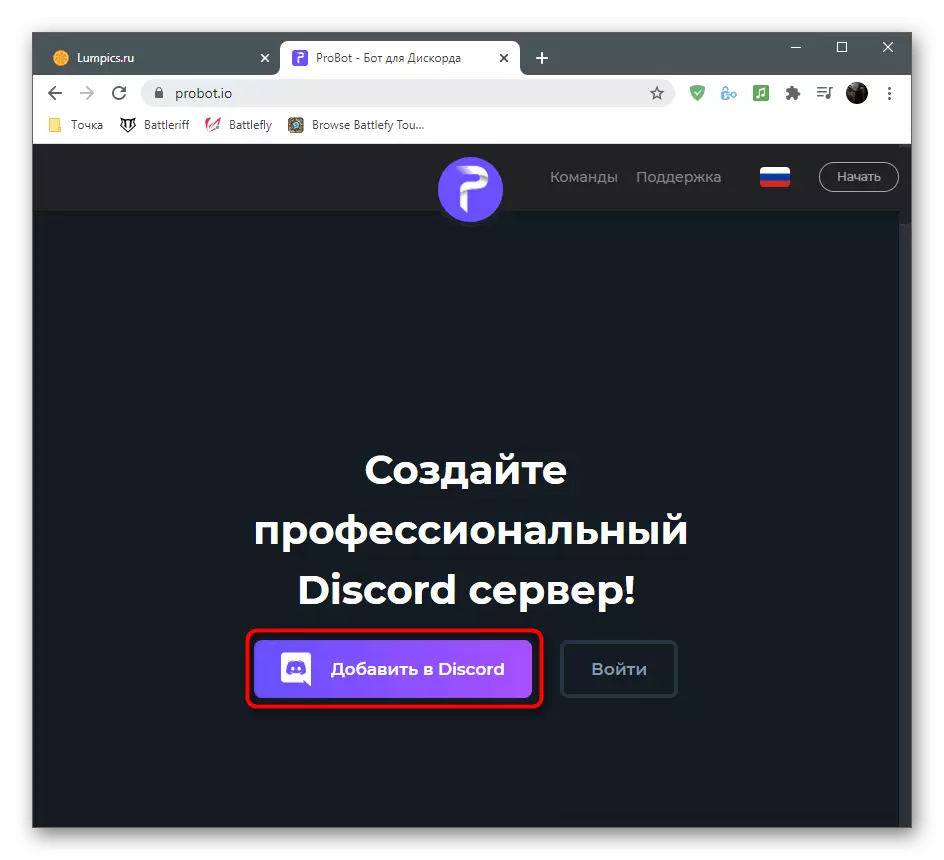
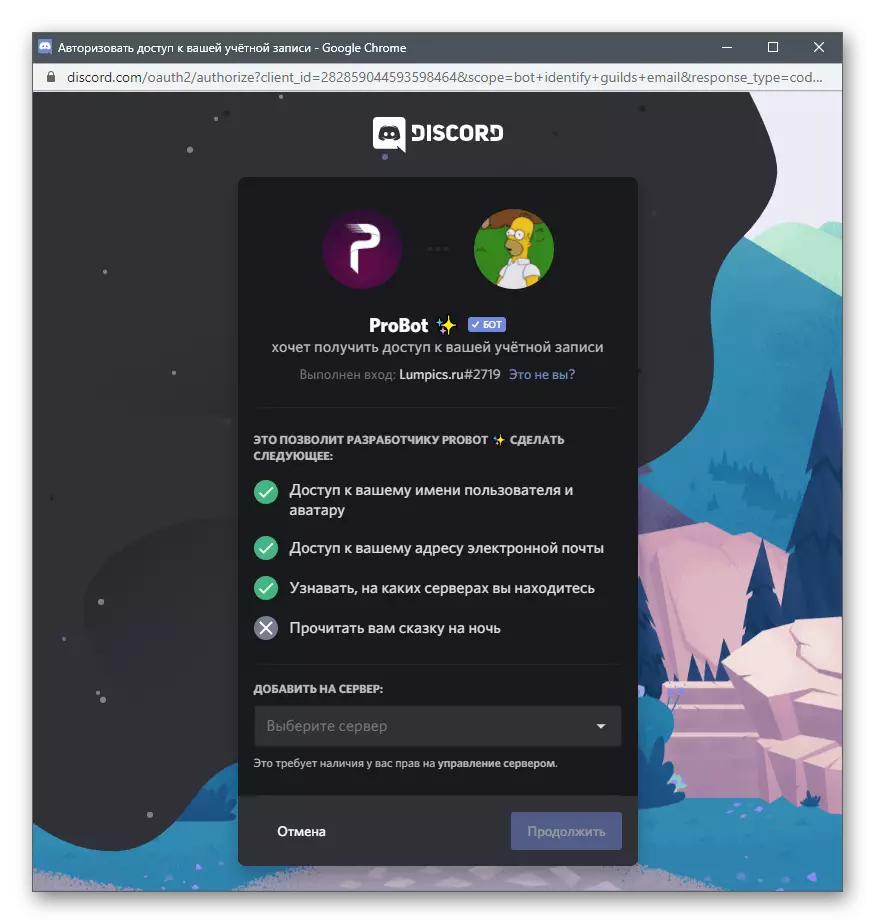


পদক্ষেপ 2: স্তরের সিস্টেম সেট আপ
সফলভাবে সার্ভারে প্রোবটি যোগ করার পরে, আপনি প্যারামিটারগুলি সম্পাদনা করতে পারেন, যা বট ওয়েবসাইটে পরিচালিত হয়। এটি কেবলমাত্র কমান্ডগুলি প্রবেশ করার চেয়ে আরও বেশি সুবিধাজনক, ব্যবহারকারীর সম্ভাবনার বিস্তৃত পরিসর রয়েছে।
- Probot ওয়েবসাইটে, সার্ভার ম্যানেজমেন্ট মেনু কল করুন এবং এর মাধ্যমে "স্তরের সিস্টেম" এ যান।
- প্রথম ব্লকের মধ্যে, প্রধান সেটিংটি সম্পন্ন করা হয়: ভূমিকা এবং চ্যানেলগুলির পছন্দ যা স্তরের গ্রহণ করে না, বিজ্ঞপ্তি প্রদর্শনের সাথে একটি চ্যানেল এবং পর্দায় প্রদর্শিত বার্তাটি গ্রহণ করে না।
- যদি আপনি একটি স্তর উত্থাপন করার জন্য একটি পুরস্কার হিসাবে ভূমিকা ব্যবহারকারীদের বরাদ্দ করতে চান তবে "একটি পর্যালোচনা যোগ করুন" বোতামটিতে ক্লিক করুন।
- প্রদর্শিত স্ট্রিংটি পূরণ করুন এবং একটি নির্দিষ্ট স্তরের জন্য একটি ভূমিকা নির্বাচন করতে ভুলবেন না। ভূমিকা বাড়ানোর পরে একে অপরকে প্রতিস্থাপন করা উচিত, "মুছে ফেলুন স্তরের" পরামিতিটি সক্রিয় করতে ভুলবেন না।
- অবশেষে, অংশগ্রহণকারীদের শীর্ষগুলি এবং ব্যবহারকারীর ব্যক্তিগত পরিসংখ্যানের প্রদর্শনের দ্বারা অংশগ্রহণকারীদের শীর্ষগুলি প্রদর্শন করতে দুটি উপলব্ধ কমান্ডের সাথে নিজেকে পরিচিত করে। আপনি এই কমান্ডগুলি সমস্ত সার্ভারের সদস্যদের ব্যবহার করতে চান কিনা তা নির্ধারণ করুন।
- বাইরে যাওয়ার আগে, পরিবর্তনগুলি সংরক্ষণ করতে ভুলবেন না, অন্যথায় তারা সব রিসেট হবে।
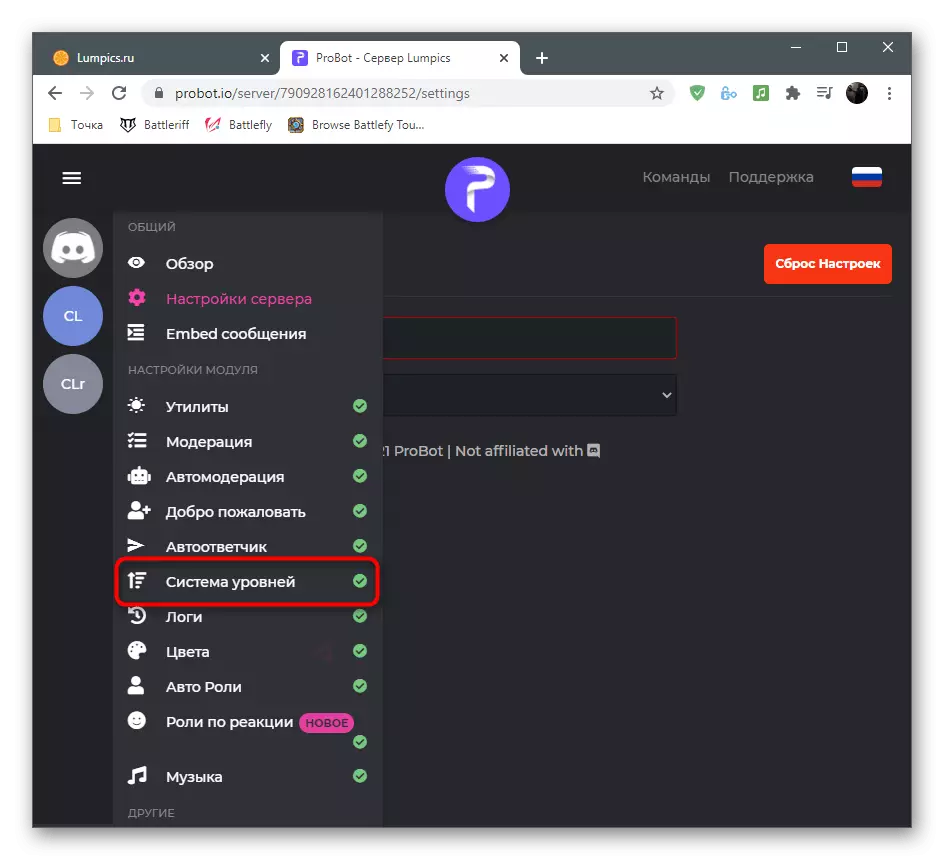
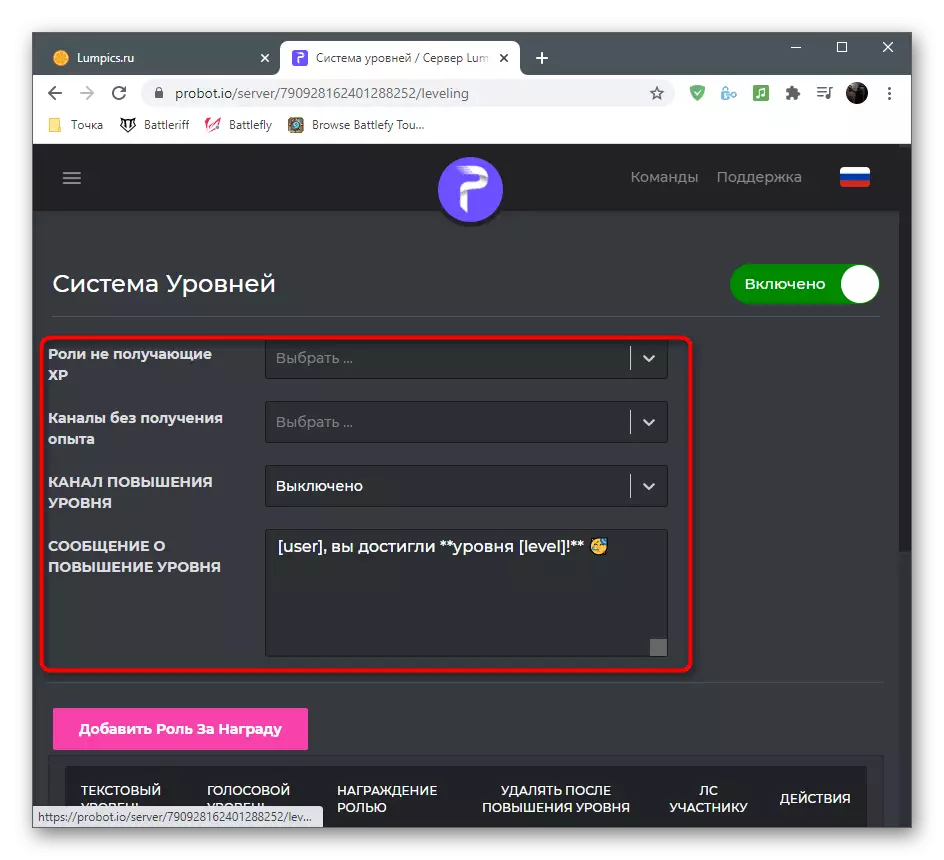
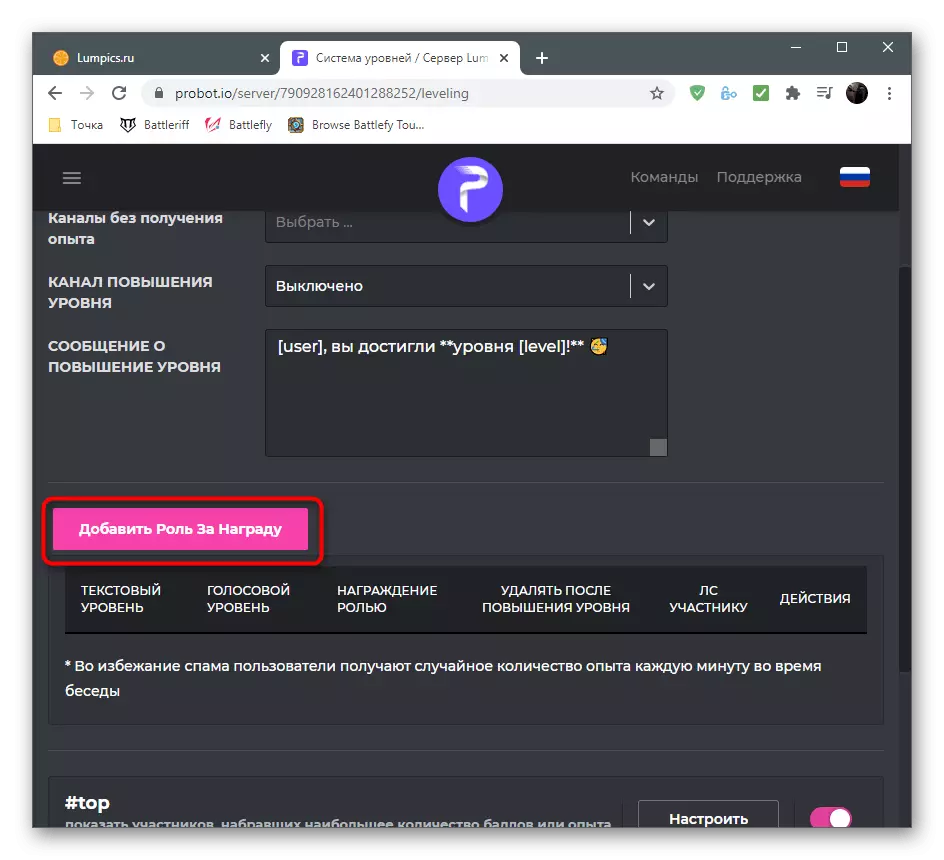
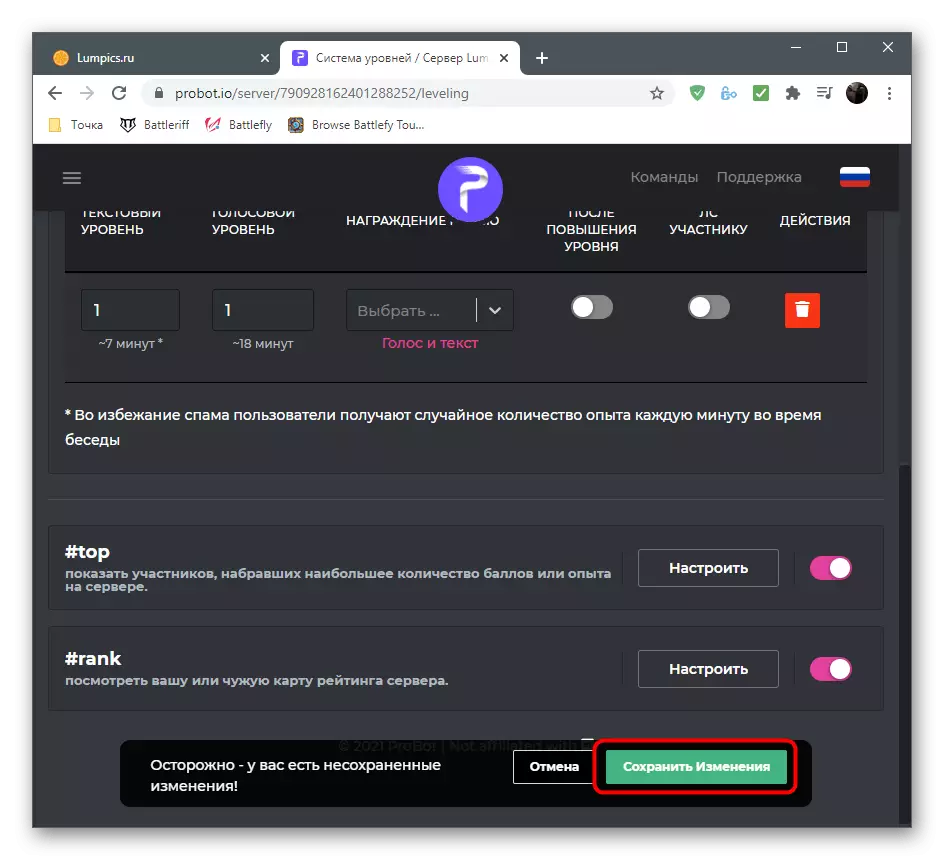
ধাপ 3: ডিসকডে বটা চেক করা হচ্ছে
সরকারী ওয়েবসাইটের সমস্ত সেটিংস প্রয়োগ করার পরে চূড়ান্ত পর্যায়ে প্রোবের কর্মক্ষমতা যাচাই করা হয়। আমরা কিভাবে এটি কাজ করে তা নিশ্চিত করতে হবে, এবং নিয়ন্ত্রণ এবং কমান্ডগুলির সাথে আপনি নিজের উপর এটি তুলতে পারেন।
- প্রথম, অংশগ্রহণকারীদের তালিকায় আপনার সার্ভারে স্যুইচ করার পরে আপনাকে এই বটটি দেখতে হবে। নীচে একটি শিলালিপি "# হেল্পের মধ্যে নাটক", যার মানে আপনি সাহায্যের জন্য # হেল্প কমান্ডটি ব্যবহার করতে পারেন।
- স্তরের সিস্টেমে বর্তমান ব্যবহারকারীর স্ট্যাটাস প্রদর্শন করে # র্যাঙ্ক কমান্ডটি লিখুন।
- যদি কার্ডটি উপস্থিত হয়, তবে পূর্বে সঞ্চালিত সেটিংস সঠিক এবং সমস্ত অংশগ্রহণকারীরা ভয়েস এবং পাঠ্য চ্যানেলে যোগাযোগ করার সময় মাত্রা পাবেন।
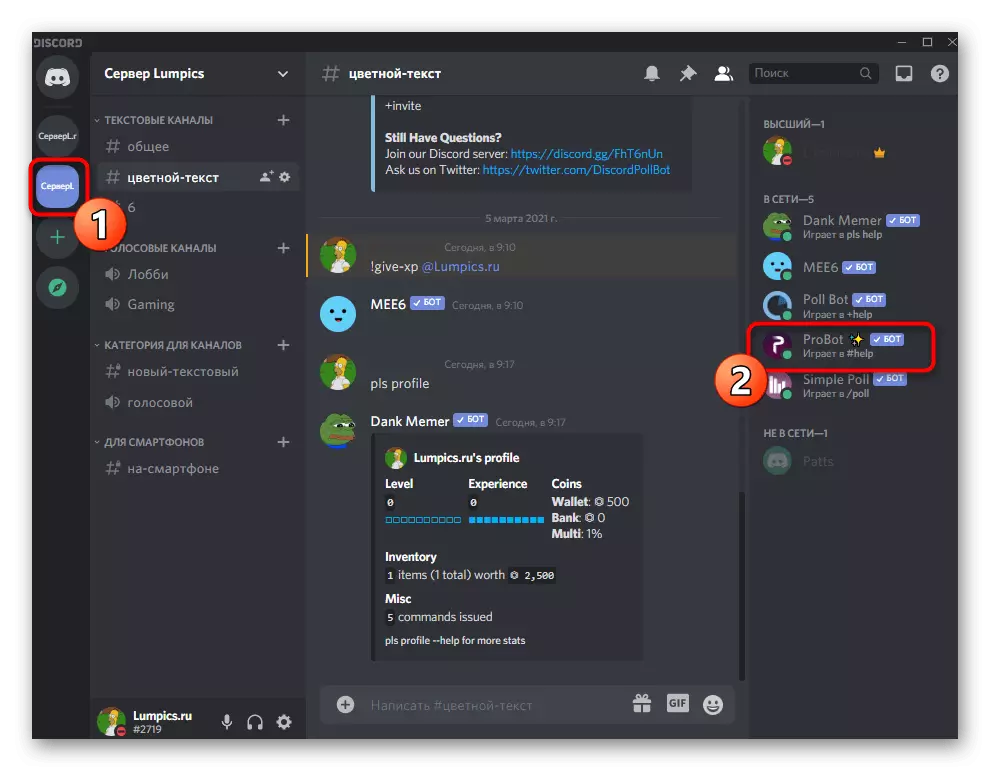
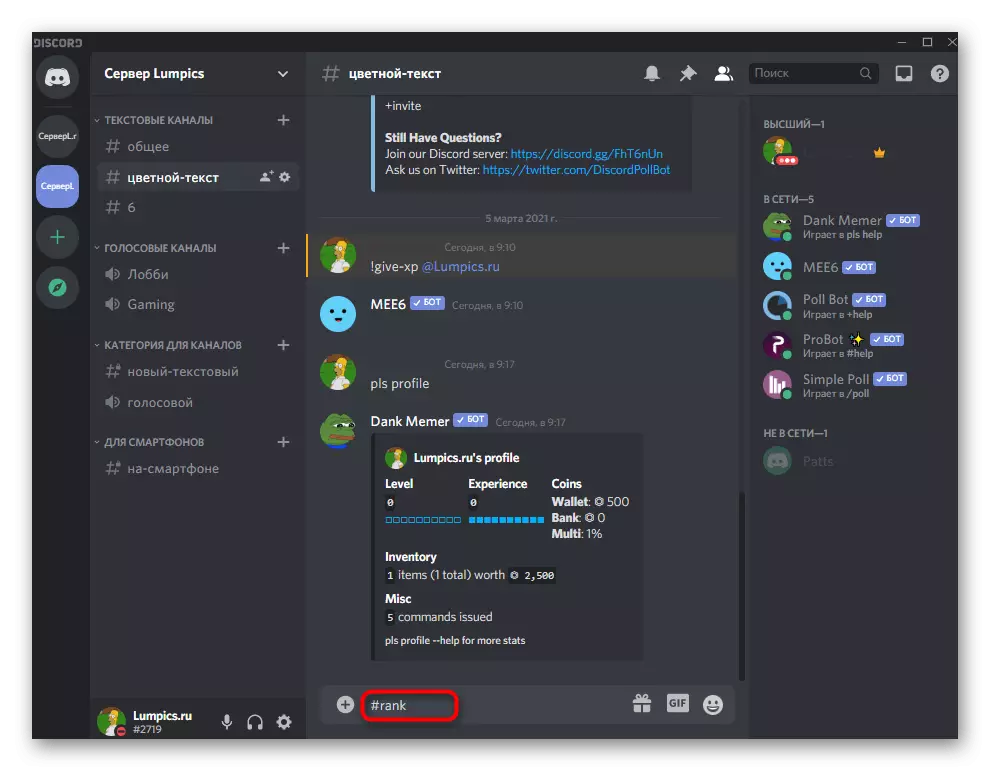

উল্লেখ্য যে প্রিমিয়াম ভূমিকা তৈরি করার সময়, সাধারণগুলি যুক্ত করার সময় একই নিয়মগুলি বিবেচনা করা দরকার। প্রতিটি ভূমিকা জন্য আপনার অধিকার, অনুমতি এবং বিধিনিষেধ কনফিগার করুন যাতে ব্যবহারকারীরা বুঝতে পারে যে তারা কীভাবে উত্থাপন মাত্রা দিয়ে বিশেষাধিকার পেতে পারে।
এছাড়াও পড়ুন: Discord সার্ভারে ভূমিকা যোগ এবং বিতরণ
এই সার্ভারে সার্ভারে একটি সিস্টেম যোগ করার জন্য বটগুলি ছিল, এবং যদি আপনি তার কার্যকারিতা আরও আরও প্রসারিত করতে চান তবে আমাদের ওয়েবসাইটে অন্য নিবন্ধ থেকে তাদের নির্বাচন করে বর্ণিত বর্ণিত সরঞ্জামগুলি বর্ণনা করা বা একাধিক বটগুলি সম্পর্কে আরও জানুন।
আরো পড়ুন: Discord জন্য দরকারী বটস
